
Windows BitLocker titkosítása alapértelmezés szerint 128 bites AES Titkosítás , de választhatja a 256 bites AES titkosítást. A 256 bites AES kulcs használata nagyobb biztonságot jelenthet a fájlokhoz való későbbi kísérletek ellen.
Ez valóban biztonságosabb? Nos, ez némi vita tárgya. Lehet, hogy naivan feltételezheti, hogy a 256 bites titkosítás nagyobb biztonságot nyújt, de ez nem ilyen egyértelmű.
Biztonságosabb a 256 bites AES titkosítás?
ÖSSZEFÜGGŐ: Hogyan állítsuk be a BitLocker titkosítást Windows rendszeren
Most itt egy bonyolult téma. A bölcsesség az, hogy az AES 128 és az AES 256 valójában körülbelül ugyanazt a biztonságot kínálja. Olyan sok időbe telik a 128 bites AES titkosítás, hogy a 256 bites AES titkosítás valójában nem nyújt érdemleges kiegészítő biztonságot. Például, ha a nyers erővel bíró 128 bites AES-nek négymillió évre lenne szüksége, akkor valóban számít, hogy még tovább tarthat a nyers erejű 256 bites AES? Minden reális célból egyformán biztonságosak.
De ez nem egészen olyan egyszerű. Az NSA-nak 128 bites kulcsokra van szüksége a SECRET jelöléssel ellátott adatokhoz , miközben 256 bites kulcsokra van szükség a SZIGORÚAN TITKOS jelöléssel ellátott adatokhoz. Az NSA egyértelműen biztonságosabbnak tartja a 256 bites AES titkosítást. A titkosítás megszakításával megbízott titkos kormányzati ügynökség tud-e valamit, amit nem tudunk, vagy ez csak buta kormányzati bürokrácia esete?
Nem vagyunk képesek megadni a végső szót erről. Az Agile Bits remekül elmélyülten vizsgálja meg a témát a róla szóló blogbejegyzésükben miért helyezték át az 1Password jelszókezelőt 128 bites AES-ről 256 bites AES-re . Az NSA nyilvánvalóan 256 bites AES titkosítási védelmet fontolgat a jövőbeli kvantumszámítási technológiák ellen, amelyek sokkal gyorsabban meg tudják bontani a titkosítást.
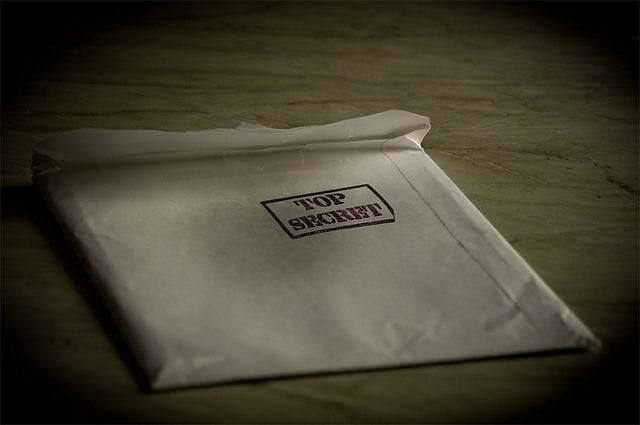
Válassza a 256 bites AES titkosítást a BitLocker számára
Tegyük fel, hogy úgy döntött, hogy inkább a 256 bites AES-t használja, vagy esetleg NSA alkalmazottja van, és a SZIGORÚAN TITKOS feliratú dokumentumokkal rendelkezik, és ezt meg kell tennie. Ne feledje, hogy a 256 bites AES lassabb lesz, mint a 128 bites AES, bár ez a teljesítménybeli különbség egyre kevésbé érezhető a gyorsabb számítógépes hardvereknél.
Ez a beállítás be van temetve csoportházirend , amelyet a saját számítógépén állíthat be, ha a számítógép nem része egy tartománynak. A Futtatás párbeszédpanel megnyitásához nyomja meg a Windows Key + R billentyűt, írja be a gpedit.msc fájlt, majd nyomja meg az Enter billentyűt a Helyi csoportházirend-szerkesztő megnyitásához.
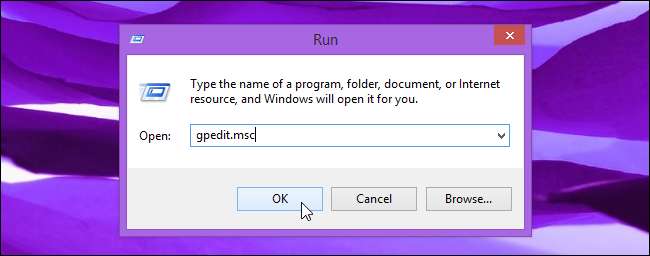
Keresse meg a Számítógép-konfiguráció \ Felügyeleti sablonok \ Windows-összetevők \ BitLocker meghajtótitkosítást. Kattintson duplán a „Meghajtó titkosítási módjának és titkosítási erősségének kiválasztása” beállításra.
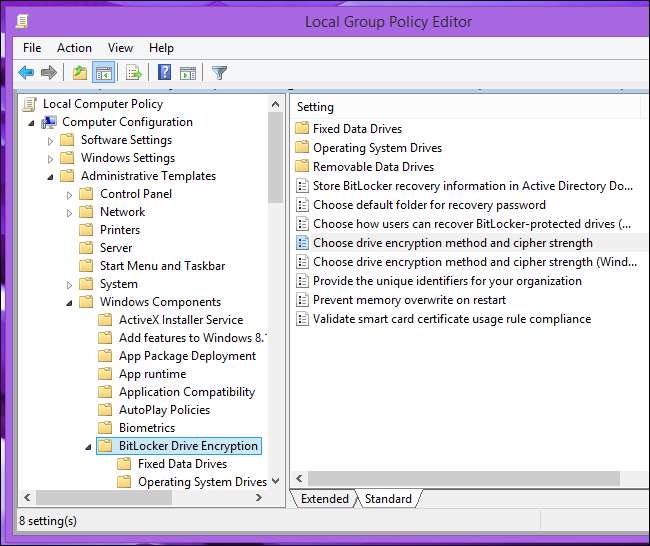
Válassza az Engedélyezve lehetőséget, kattintson a legördülő mezőre, és válassza az AES 256 bites lehetőséget. Kattintson az OK gombra a módosítás mentéséhez.
A BitLocker most 256 bites AES titkosítást fog használni új kötetek létrehozásakor. Ez a beállítás csak azokra az új kötetekre vonatkozik, amelyeken engedélyezi a BitLocker alkalmazást. A meglévő BitLocker kötetek továbbra is 128 bites AES-t fognak használni.
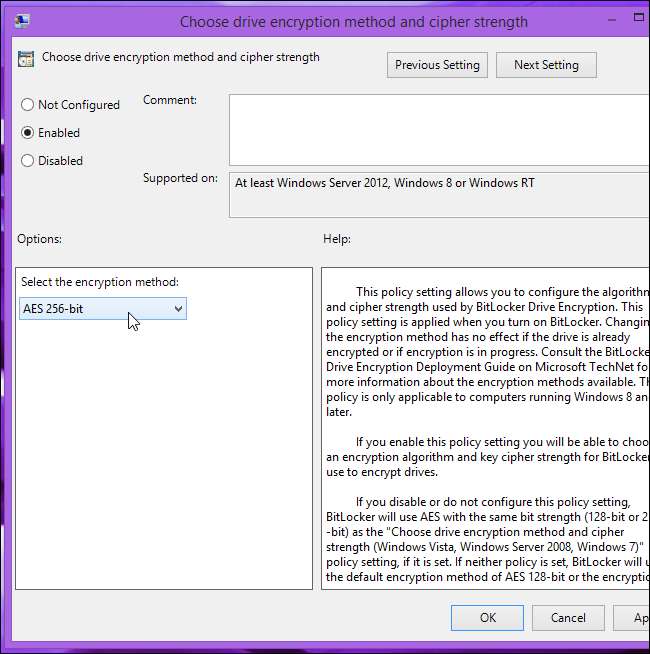
A 128 bites AES kötetek konvertálása 256 bites AES titkosítássá
ÖSSZEFÜGGŐ: Hogyan hozhatunk létre titkosított tárolófájlt a BitLocker segítségével Windows rendszeren
A BitLocker nem nyújt lehetőséget a meglévő konvertálására BitLocker kötetek egy másik titkosítási módszerre. Ezt megteheti úgy, hogy dekódolja a meghajtót, majd újból titkosítja a BitLocker segítségével. A BitLocker a beállításakor 256 bites AES titkosítást fog használni.
Ehhez kattintson a jobb gombbal egy titkosított meghajtóra, és válassza a BitLocker kezelése lehetőséget, vagy lépjen a Vezérlőpult BitLocker ablaktáblájára. Kattintson a BitLocker kikapcsolása linkre egy titkosított kötet alatt.
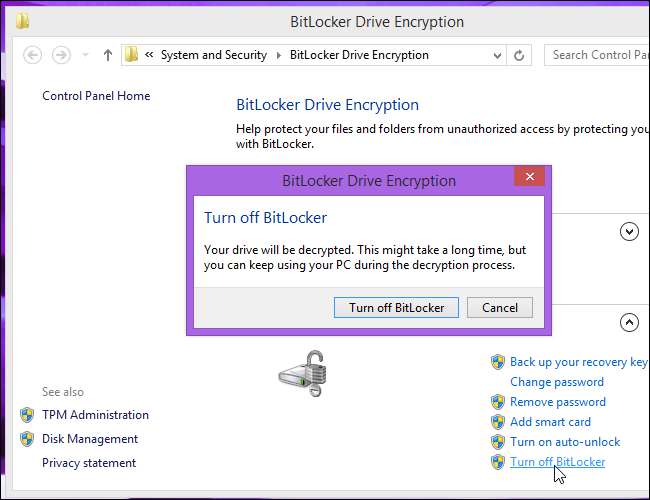
Engedje meg, hogy a Windows dekódolja a meghajtót. Ha ez elkészült, engedélyezze újra a BitLocker alkalmazást a kötethez: kattintson rá a jobb gombbal, és válassza a BitLocker bekapcsolása lehetőséget, vagy kattintson a Vezérlőpult ablak Bekapcsolása gombra. Végezze el a szokásos BitLocker telepítési folyamatot.
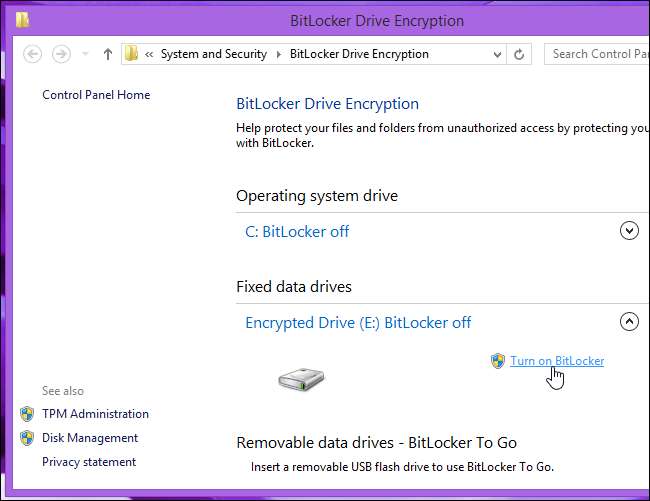
Ellenőrizze a BitLocker kötet titkosítási módszerét
Szüksége lesz egy speciális parancsra annak megtekintéséhez, hogy a meghajtó 128 bites AES vagy 256 bites AES titkosítást használ-e.
Először nyissa meg a Parancssor ablakot rendszergazdaként. Windows 8.1 vagy 8 rendszeren kattintson a jobb gombbal a képernyő bal alsó sarkában, vagy nyomja meg a Windows Key + X gombot, és válassza a Parancssor (Rendszergazda) lehetőséget. Windows 7 rendszeren nyissa meg a Start menüt, keresse meg a Parancssor parancsot, kattintson a jobb gombbal a Parancssor parancsikonra, és válassza a Futtatás rendszergazdaként lehetőséget.
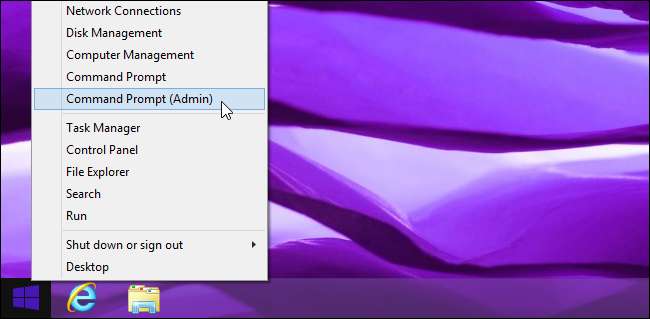
Írja be a következő parancsot a Parancssor ablakba, és nyomja meg az Enter billentyűt:
manage-bde -status
Információt fog látni a számítógép minden egyes titkosított BitLocker meghajtóról, beleértve a titkosítási módszert is. Keresse meg a meghajtó alatt az „AES 128” vagy „AES 256” szót a „Titkosítási módszer” jobb oldalán.
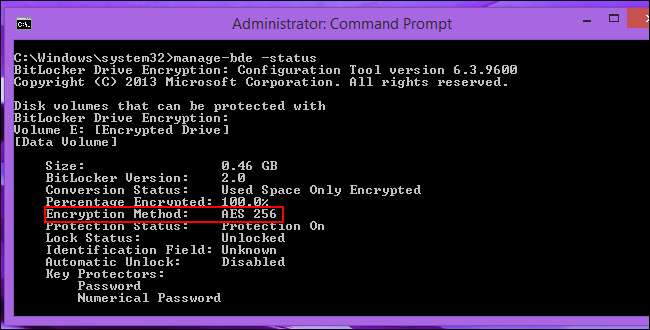
A beállított meghajtók az AES 128 vagy az AES 256 titkosítást használják tovább, függetlenül a csoportházirend-beállítástól. A beállítás csak a Windows által az új BitLocker kötetek beállításakor használt titkosítási módszert érinti.
Kép jóváírása: Michelangelo Carrieri a Flickr-en







